5 måder at frakoble to iPhones med det samme Apple ID
Apple iPhone-modeller opdateres hvert år, så mange mennesker har mere end én iPhone. Når du tjekker de tilknyttede Apple-enheder under dit Apple-id, kan du finde mere end én iPhone. Ved hjælp af det samme Apple ID og iCloud kan du finde ud af, at dataene mellem de to iPhones er synkroniseret. Sådan fjerner du forbindelsen mellem to iPhones med det samme Apple ID og stoppe datasynkroniseringen? Læs venligst dette indlæg og lær 5 løsninger trin for trin.
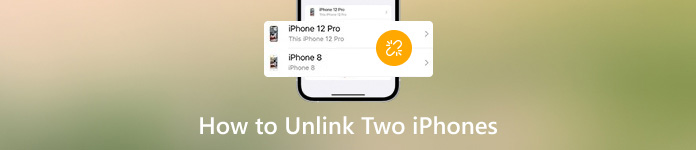
I denne artikel:
- Del 1. Sådan frakobles to iPhones uden Apple ID-adgangskode
- Del 2. Sådan fjerner du forbindelsen mellem to iPhones med det samme Apple-id i Indstillinger
- Del 3. Sådan afbrydes to iPhones via Find My App
- Del 4. Hvordan fjerner jeg forbindelsen mellem to iPhones via iCloud
- Del 5. Sådan frakobles to iPhones ved hjælp af iTunes
- Del 6. Ofte stillede spørgsmål om frakobling af to iPhones
Del 1. Sådan frakobles to iPhones uden Apple ID-adgangskode
Den mest komplekse situation er, at du vil fjerne forbindelsen mellem to iPhones, mens du ikke kan huske dine Apple ID-legitimationsoplysninger. Du kan dog stole på imyPass iPassGo for at fjerne det eksisterende Apple ID på din iOS-enhed og fjerne alle de private data. Ved at bruge dette Apple ID-fjernelsesværktøj kan du give din iPhone væk eller sælge den til andre uden at bekymre dig om datalækage.

4.000.000+ downloads
Fjern nemt forbindelsen mellem to iPhones ved sletning af Apple-id'et uden legitimationsoplysninger.
Slet alle typer iPhone-skærmlås, inklusive Face/Touch ID og 6-cifret adgangskode.
Omgå din glemte skærmtidsadgangskode.
Fjern MDM-låsen og iTunes backup-kryptering.
Download og installer imyPass iPassGo på din Mac eller Windows-pc. Slut din iPhone til din enhed ved hjælp af et USB- eller lightning-kabel.
Du kan se fem tilstande i dens hovedgrænseflade. Her skal du vælge Fjern Apple ID. Klik på Start knappen efter at have læst advarslerne.
Hvis Find min iPhone er deaktiveret på iPhone, slettes dens Apple-id med det samme. Ellers skal du aktivere to-faktor-godkendelse og gå ind 0000 for at bekræfte fjernelse af Apple ID.
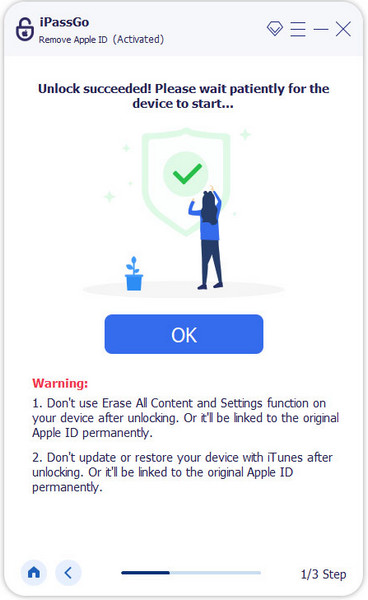
Del 2. Sådan fjerner du forbindelsen mellem to iPhones med det samme Apple-id i Indstillinger
Gå til Indstillinger app på din iPhone og tryk på dit Apple ID-navn øverst.
Rul ned til bunden, og vælg den iPhone, du vil fjerne fra dit nuværende Apple-id. Tryk derefter på Fjern fra konto to gange for at fjerne forbindelsen mellem de to iPhones.
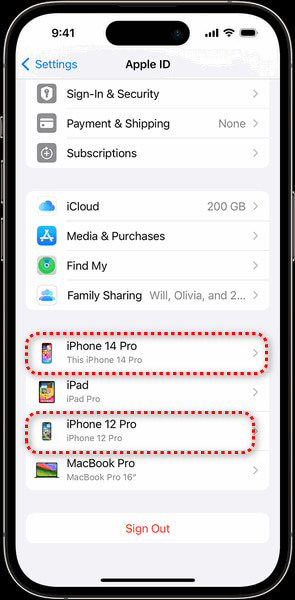
Del 3. Sådan afbrydes to iPhones via Find My App
Åbn Find My-appen på en iPhone, og tryk på Enheder fanen nederst for at finde en anden iPhone, du vil fjerne linket til.
Find Slet denne enhed valgmulighed nederst, og tryk på den for at fortsætte. Bekræft ved at trykke på Fjerne og indtast din Apple ID-adgangskode.
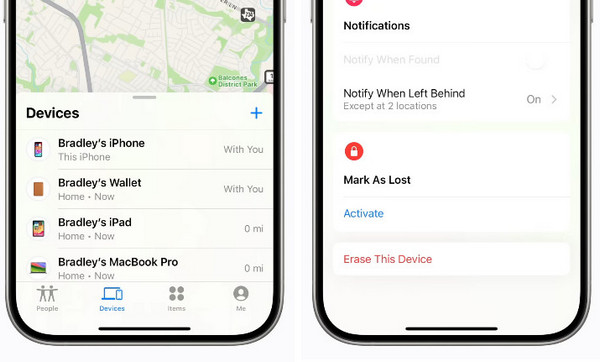
Del 4. Hvordan fjerner jeg forbindelsen mellem to iPhones via iCloud
Besøg www.icloud.com på Safari og log ind på iCloud med din Apple ID-konto og adgangskode.
Gå til Find iPhone > Alle enheder, vælg den iPhone, du vil fjerne linket til, og klik på Fjern denne enhed knap. Denne metode kan også hjælpe dig fjern iCloud-aktiveringslås.
Del 5. Sådan frakobles to iPhones ved hjælp af iTunes
Start iTunes på din Windows-pc eller åbn Apple Music på din Mac.
Til iTunes: Klik Konto > Se min konto. For Apple Music: Klik Konto nederst til højre > Bruger indstillinger.
Klik Administrer enheder og vælg den iPhone, du vil fjerne linket til. Klik på Fjerne knappen ved siden af iPhone.
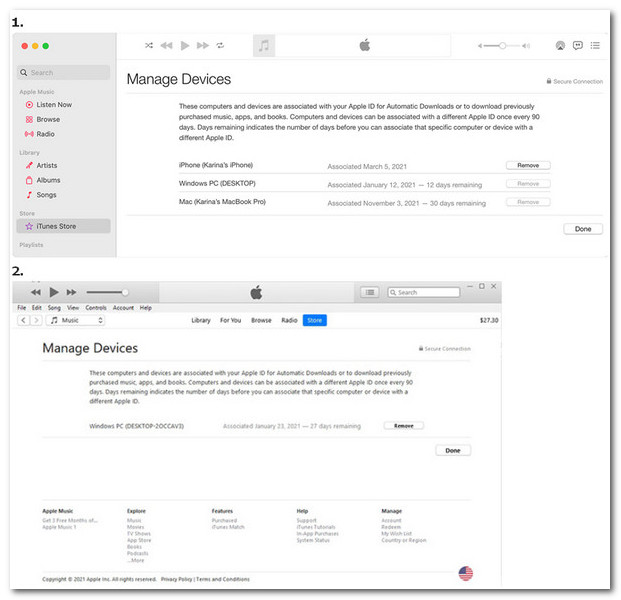
Ofte stillede spørgsmål.
-
Kan jeg bruge det forskellige Apple ID i min App Store?
Ja, du kan bruge det forskellige Apple ID i din App Store. Åbn App Store-appen og tryk på dit profilbillede øverst til højre. Rul ned til Log ud mulighed i bunden. Derefter kan du indtaste det forskellige Apple ID og adgangskode og trykke på Log ind valgmulighed. Du kan lære hvordan man opretter et Apple ID her.
-
Kan jeg synkronisere data på to iPhones ved hjælp af forskellige Apple ID'er?
Ja, Family Sharing giver dig mulighed for at synkronisere data (inklusive musik, film, apps, bøger, abonnementer osv.) på tværs af Apple-enheder uden at dele det samme Apple ID.
-
Hvordan stopper jeg to iPhones med det samme Apple ID fra at dele kontakter?
Gå først til Indstillinger og tryk på dit Apple ID-navn øverst. Tryk på iCloud og skifte Kontaktpersoner slukket. Gå derefter tilbage til Indstillinger og vælg Kontaktpersoner. Tjek din Regnskaber; hvis du har en ekstra konto som Gmail, skal du trykke på den og skifte Kontaktpersoner af.
Konklusion
Ved at læse dette indlæg lærer du fem metoder på hvordan man fjerner forbindelsen mellem to iPhones med/uden Apple ID-legitimationsoplysninger. Hvis dette indlæg er nyttigt for dig, så del det med andre i nød.
Hot løsninger
-
iOS-tip
-
Lås iOS op
-
GPS-placering
-
Windows tips

